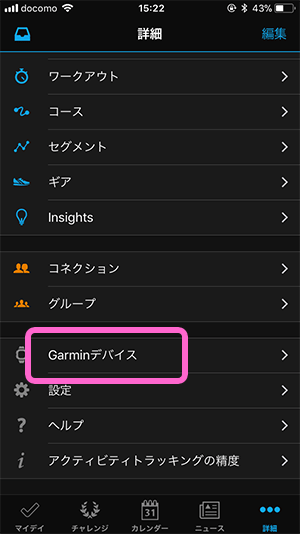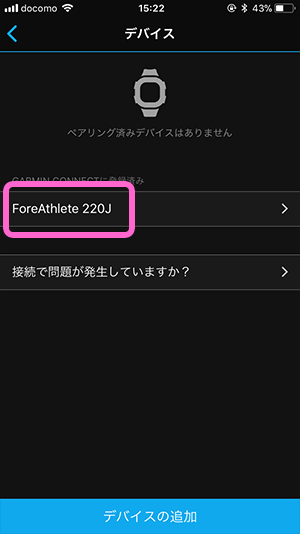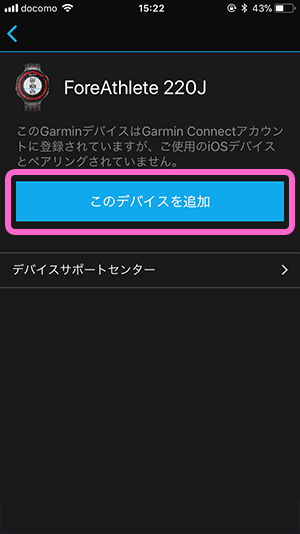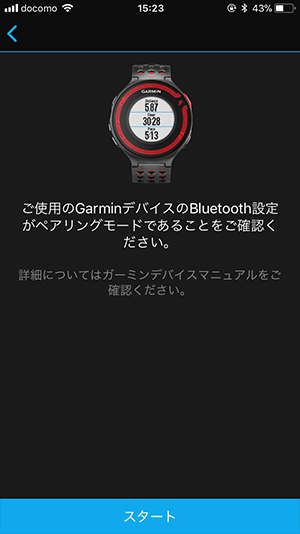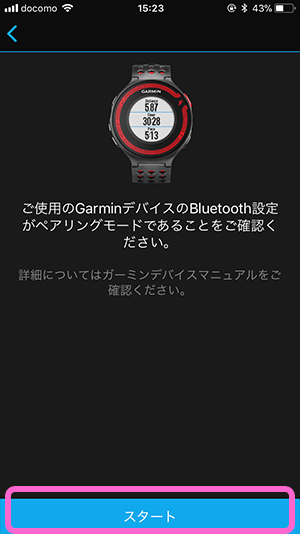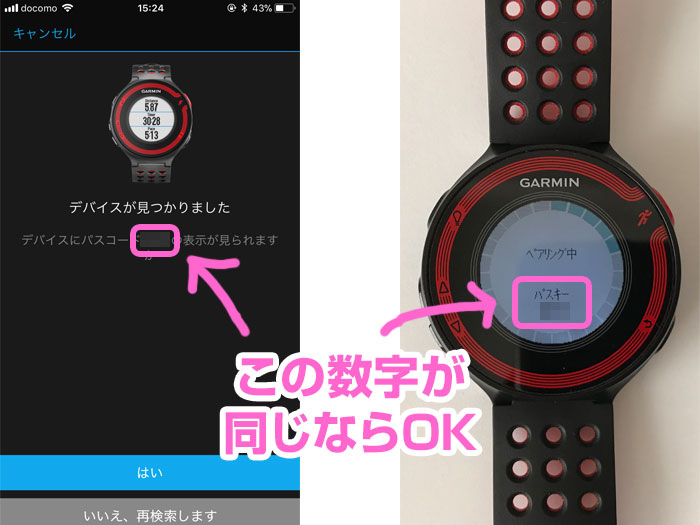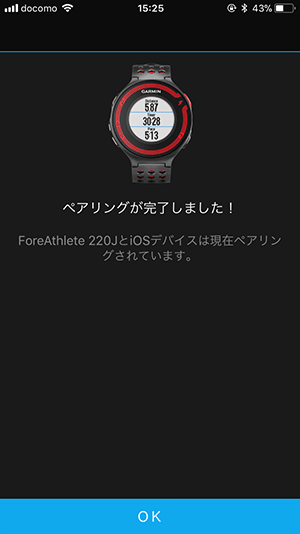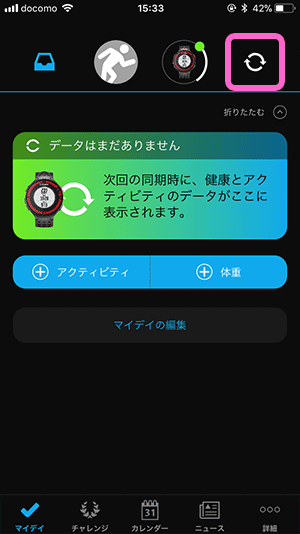ジョギング時にはガーミン(GARMIN)を使っています。
機種はForeAthlete 220J。
買ったのは2015年の4月なので、もう3年半くらい使っていることになります。
全く故障もなく、使い勝手も最高で、ジョギングには絶対欠かせないアイテムになっています。
そのガーミンですが、今更ながらiPhoneとBluetooth接続してペアリングしました。
そのメリットと接続方法をご紹介します。
スポンサードリンク
ガーミンとiPhoneをペアリングするメリット
ガーミンにはガーミンコネクトという、ラン情報をストックしておくサービスがあります。
無料でWebでもiPhoneアプリでも使えます。
ガーミンコネクトには、走った距離や時間はもちろん、Googlemap上に走ったコースや、1kmごとのラップタイムなど細かい情報が記録されます。これが振り返りにとても便利で欠かせません。
計測データをガーミンコネクトに同期するためには、2つの方法があります。
1)ガーミン本体とPCを、USBケーブルで接続する
2)ガーミン本体とiPhoneを、Bluetoothで無線接続する
僕は今までは、有線のみでデータの同期をとっていました。
ですが、最近はマラソンシーズンに入り、スピードなども意識して練習しているので、その結果を頻繁に見たくなってきました。
そうなると、毎回有線で接続するのは面倒。
無線でさっと接続して、すぐにデータが見られるのがBluetooth(無線)接続のメリットですね。
ガーミンとiPhoneをペアリングする方法
ForeAthlete 220JとiPhoneのペアリング方法をご紹介。
(iPhoneにガーミンコネクトモバイルのアプリが入っている前提でステップを紹介します。)
iPhone側、ガーミン時計側でそれぞれ操作が必要です。
<iPhone側の操作>
1)ガーミンコネクトモバイルを起動し「詳細」をタップ
2)「Garminデバイス」をタップ
3)デバイスを追加していない場合は追加
4)「ForeAthlete 220J」をタップ
5)「このデバイスを追加」をタップ
下記の画面まで来たら、ガーミン時計側を操作します。
<ガーミン時計側の操作>
1)ガーミン時計のロックを解除(右上の走る人ボタンを押す)し、↓ボタンで「設定」を選択
2)「Bluetooth」を選択
3)「ペアリング」を選択
4)iPhone側で、「スタート」を選択
両方の端末にパスキーが表示されるので、iPhoneとガーミン時計で同じ数字が表示されていたら、iPhone側で「はい」を選択。
これでペアリングは完了!
走ったあとにデータを同期する方法
走ったあとに、無線(Bluetooth)でガーミンコネクトにデータを送ってみましょう。
1)iPhoneでガーミンコネクトモバイルを起動
2)ガーミン時計のロックを解除(右上の走る人ボタンを押す)。
3)iPhoneで同期ボタンが押せるようになるので、ボタンをタップ。
ガーミン側で「↓↑」というアイコンが出ていれば同期進行中。
4)完了! データが同期されました。

ちなみに、ウチの奥様が使っているガーミン735XTJは、時計本体を起動しなくてもiPhone側の同期ボタンを押すだけで同期が取れるようです。
僕が使っているForeAthlete 220Jでは、ガーミン時計が起動していないと同期が行えませんでした(iPhoneの同期ボタンがアクティブにならない)。これは機種によるのかもしれません。
スポンサードリンク
おわりに
今までのUSBケーブル接続も、そんなに面倒だとは思っていなかったのですが、使ってみるとやはり無線は便利です。とても手早くデータを同期できるようになりました。
こんなカンタンなら、もっと早く設定しておけば良かった……。
ちなみに僕が使っている「ForeAthlete 220J」は、公式では販売終了している様子です。
220Jの後継機は230Jというモデルのようです。220Jも在庫があれば購入できますが、230Jも1,000円ほど上乗せで買うことができるので、今買うなら新型のほうが良さそうですね。
この記事も読まれています